Windows 10 est livré avec l’application Windows PowerShell préinstallée. Il s’agit d’une interface en ligne de commande basé sur des tâches et un langage de script conçu spécialement pour l’administration système. Windows PowerShell s’appuie sur le framework Microsoft .NET et aide les professionnels de l’informatique et les utilisateurs expérimentés à contrôler et automatiser l’administration du système d’exploitation Windows et des applications qui s’exécutent sur Windows.
Pour plus de détails sur le Windows PowerShell, je vous invite à lire la documentation :
Le tutoriel qui suit vous montre comment ajouter une nouvelle entrée au menu contextuel pour ouvrir une fenêtre Windows PowerShell en tant qu’administrateur pour tous les utilisateurs de Windows 10.
Note : vous devez être connecté en tant qu’administrateur pour ajouter, supprimer et utiliser le raccourci au menu contextuel « Ouvrir Windows PowerShell (admin) ».
Le menu contextuel « Ouvrir Windows PowerShell (admin) » sera disponible lorsque vous ferez un clic droit sur un dossier, un lecteur ou lorsque vous ferez un clic droit sur l’arrière-plan d’un dossier, d’un lecteur, d’une bibliothèque ou du bureau Windows.
Exemple : menu contextuel « Ouvrir Windows PowerShell (admin) ».
Ajouter « Ouvrir Windows PowerShell (admin) » au menu contextuel dans Windows 10
1. Cliquez sur le bouton Télécharger ci-dessous pour télécharger les fichiers suivants :
- Ajouter_Windows_PowerShell_admin_au_menu_contextuel_Windows_10.reg
- Supprimer_Windows_PowerShell_admin_du_menu_contextuel_Windows_10.reg
2. Décompressez l’archive ZIP où vous le souhaitez , puis double-cliquez sur le fichier Ajouter_Windows_PowerShell_admin_au_menu_contextuel_Windows_10.reg.
3. Un message va alors apparaître « Êtes-vous sûr de vouloir continuer ? ». Cliquez sur Oui, puis sur OK.
4. Vous pouvez maintenant supprimer le fichier .reg téléchargé si vous le souhaitez.
Supprimer « Ouvrir Windows PowerShell (admin) » au menu contextuel dans Windows 10
1. Pour supprimer cette nouvelle entrée au menu contextuel, double-cliquez sur le fichier Supprimer_Windows_PowerShell_admin_du_menu_contextuel_Windows_10.reg.
2. Un message va alors apparaître « Êtes-vous sûr de vouloir continuer ? ». Cliquez sur Oui, puis sur OK.
C’est tout !
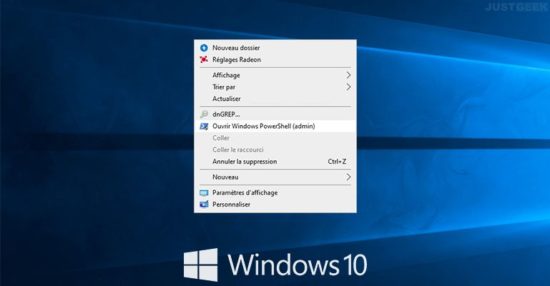
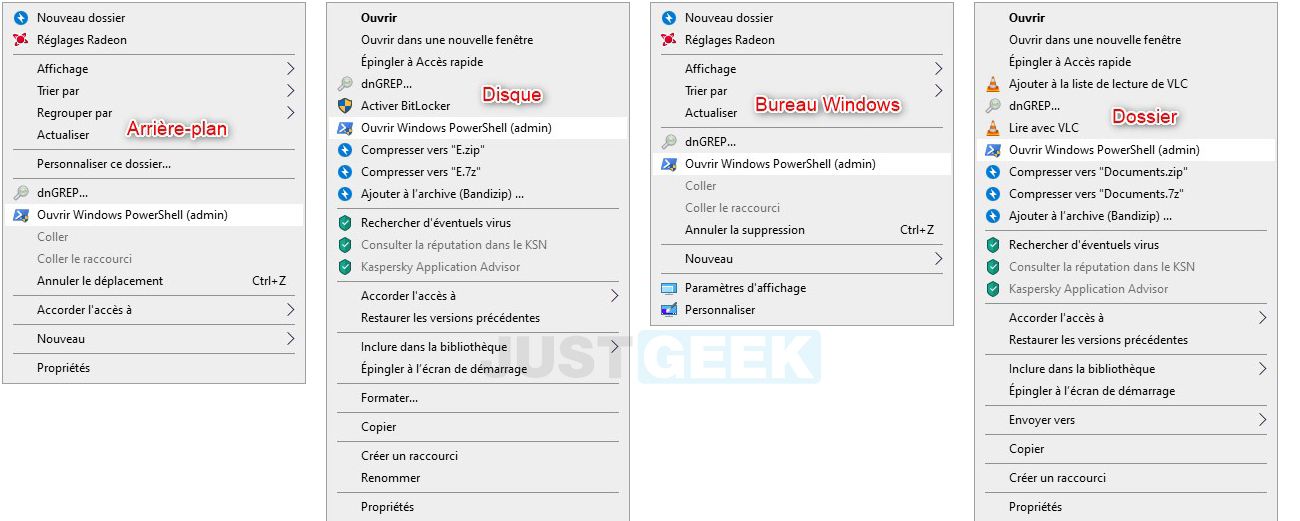

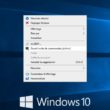



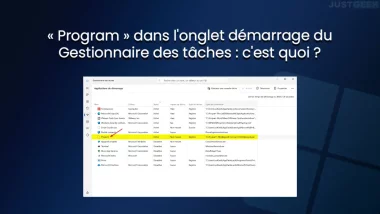
merci beaucoup geek